|
JEANS MY STYLE JEANS, IL MIO STILE
Ringrazio Bigi per il permesso di tradurre i suoi tutorial.
qui puoi trovare qualche risposta ai tuoi dubbi. Se l'argomento che ti interessa non è presente, ti prego di segnalarmelo. Questo tutorial è stato scritto con PSP 9, ma può essere eseguito anche con le altre versioni di PSP. Il copyright del tutorial appartiene a Laguna Azul. Il copyright della traduzione è mio. Il copyright dei tubes e delle immagini è dei rispettivi artisti. Per favore, rispetta il lavoro degli autori. Occorrente: Materiale qui Metti le Maschere nella cartella Maschere. 1. Apri una nuova immagine trasparente 680 x 445 pixels. Imposta il colore di primo piano con #758698, e il colore di sfondo con #354658. Passa il colore di primo piano a Gradiente di primo piano/sfondo, con i seguenti settaggi: 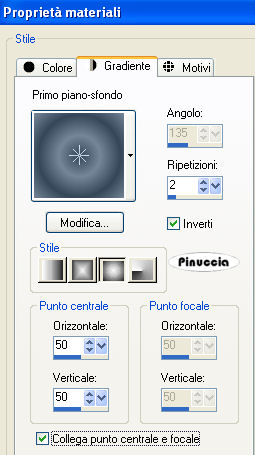 Effetti>Effetti di distorsione>Coordinate polari, con i seguenti settaggi: 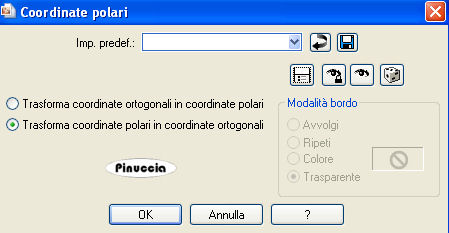 2. Apri il tube AH_Jeansbody_06_071, e vai a Modifica>copia. Torna al tuo lavoro e vai a Modifica>Incolla>Incolla come nuovo livello. Spostalo  a destra, contro il bordo. a destra, contro il bordo. Livelli>Nuovo livello raster. Riempi  con il colore di primo piano. con il colore di primo piano.Livelli>Carica/Salva maschera>Carica maschera da disco. Cerca e carica la maschera 01MaskkelsWWA1, con i seguenti settaggi: 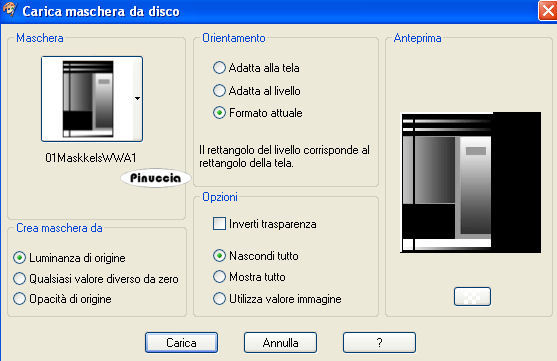 Livelli>Unisci>Unisci gruppo. Sposta  la maschera a sinistra del tube, in modo che il bordo della maschera faccia da bordo al tube. la maschera a sinistra del tube, in modo che il bordo della maschera faccia da bordo al tube. nel mio esempio, ho selezionato  il resto della maschera e ho premuto il tasto CANC. il resto della maschera e ho premuto il tasto CANC.Decidi tu se vuoi seguire il mio esempio. 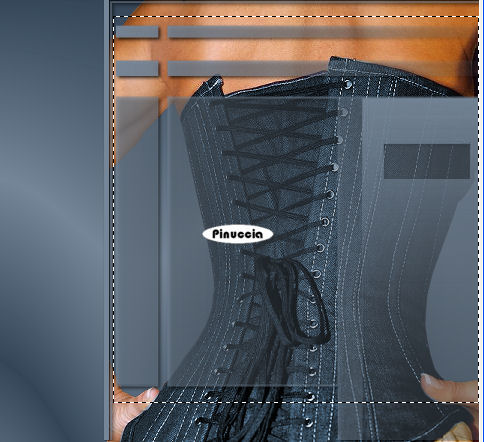 Effetti>Effetti 3D>Sfalsa ombra, con i seguenti settaggi, colore nero: 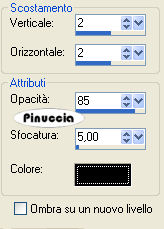 3. Livelli>Nuovo livello raster. Riempi  con il colore di sfondo. con il colore di sfondo.Livelli>Carica/Salva maschera>Carica maschera da disco. Cerca e carica la maschera 02MaskkelsWWA511, con i seguenti settaggi:  Livelli>Unisci>Unisci gruppo. Effetti>Effetti di bordo>Aumenta. 4. Apri il tube PatryTubes_06_Fashion_10, e vai a Modifica>Copia. Torna al tuo lavoro e vai a Modifica>Incolla>Incolla come nuovo livello. Immagine>Ridimensiona, al 50%, tutti i livelli non selezionato. Regola>Messa a fuoco>Metti a fuoco. Sposta  il tube a sinistra, un po' più in alto. il tube a sinistra, un po' più in alto.5. Apri il tube PatryTubes_06_Beauty_42, e vai a Modifica>copia. Torna al tuo lavoro e vai a Modifica>Incolla>Incolla come nuovo livello. Immagine>Ridimensiona, al 50%, tutti i livelli non selezionato. Regola>Messa a fuoco>Metti a fuoco. Sposta  il tube in basso a sinistra. il tube in basso a sinistra.6. Apri una nuova immagine bianca 223x209 pixels. Immagine>Aggiungi bordatura, 2 pixels, simmetriche, con il colore di primo piano. Immagine>Aggiungi bordatura, 4 pixels, simmetriche, con il colore bianco. Immagine>Aggiungi bordatura, 2 pixels, simmetriche, con il colore di primo piano. Immagine>Aggiungi bordatura, 2 pixels, simmetriche, con il colore di sfondo. Livelli>Innalza livello di sfondo. Seleziona il bordo bianco e la parte centrale con la bacchetta magica   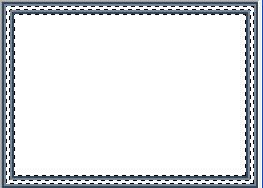 Premi sulla tastiera il tasto CANC  Selezione>Nessuna selezione. Modifica>Copia. Torna al tuo lavoro e vai a Modifica>Incolla>Incolla come nuovo livello. Posiziona  la cornice intorno al tube in alto. la cornice intorno al tube in alto.Effetti>Effetti 3D>Sfalsa ombra, con i seguenti settaggi, colore nero: 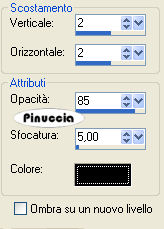 7. Apri una nuova immagine bianca 232 x 162 pixels, Ripeti il punto 6 e posiziona la cornice intorno al tube in basso.  8. Apri il tube HangingChainsSilverMadeByLoriM~LM1, e vai a Modifica>copia. Torna al tuo lavoro e vai a Modifica>Incolla>Incolla come nuovo livello. Posizionalo  come nel mio esempio. come nel mio esempio. Premi sulla tastiera il tasto X per attivare lo strumento Gomma  , ,e imposta i seguenti settaggi  Cancella i pezzettini degli anelli per dare l'impressione che siano infilati nella cornice. 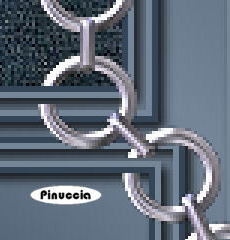 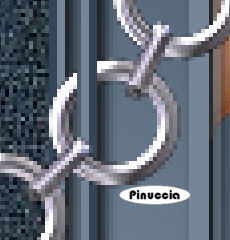 9. Apri il tube "silber_heart_la", e vai a Modifica>copia. Torna al tuo lavoro e vai a Modifica>Incolla>Incolla come nuovo livello. Posizionalo  su un anello della catena in modo che sembri appeso. su un anello della catena in modo che sembri appeso.Apri il tube nadel_la, e vai a Modifica>copia. Torna al tuo lavoro e vai a Modifica>Incolla>Incolla come nuovo livello. Sposta  la spilla sulla catena, la spilla sulla catena,e cancella  un pezzetto della spilla, in modo che sembri infilata nell'anello della catena. un pezzetto della spilla, in modo che sembri infilata nell'anello della catena. Effetti>Effetti 3D>sfalsa ombra, con i settaggi precedenti. 10. Apri il tube denim_ribbon, e vai a Modifica>copia. Torna al tuo lavoro e vai a Modifica>Incolla>Incolla come nuovo livello. Spostalo  nell'angolo in alto a sinistra. nell'angolo in alto a sinistra.Effetti>Effetti 3d>Sfalsa ombra, con i settaggi precedenti. Apri il tube azy-klinknagel, e vai a Modifica>copia. Torna al tuo lavoro e vai a Modifica>Incolla>Incolla come nuovo livello. Posiziona  la vite su un angolo della cornice, vedi il mio esempio. la vite su un angolo della cornice, vedi il mio esempio.Effetti>Effetti 3D>sfalsa ombra, con i settaggi precedenti. Livelli>Duplica e posiziona  la vite su un angolo dell'altra cornice. la vite su un angolo dell'altra cornice.11. Apri il tube "wortart_la1", e vai a Modifica>copia. Torna al tuo lavoro e vai a Modifica>Incolla>Incolla come nuovo livello. Posiziona  il testo in basso a destra. il testo in basso a destra.Cambia la modalità di miscelatura di questo livello in Moltiplica. Apri il tube "wortart_la2", e vai a Modifica>Copia. Torna al tuo lavoro e vai a Modifica>Incolla>Incolla come nuovo livello. Posizionalo  sopra il testo precedente. sopra il testo precedente.12. Apri l'immagine "!!Laurinha!!_JeansMania_JeansPaper", minimizzalo nella tua area di lavoro. Passa il colore di primo piano a Motivi e seleziona l'immagine con i settaggi standard.  Immagine>Aggiungi bordatura, 2 pixels, simmetriche, con il colore nero. Immagine>Aggiungi bordatura, 5 pixels, simmetriche, con il colore di primo piano. Seleziona questo bordo con la bacchetta magica  Effetti>effetti di trama>Nappa, con i seguenti settaggi: 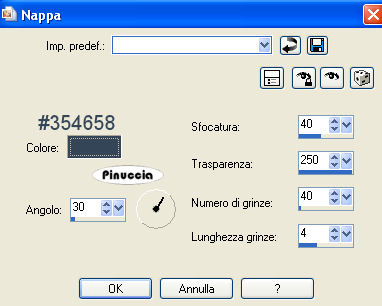 Effetti>Effetti di bordo>Aumenta. Selezione>Nessuna selezione. 13. Immagine>Aggiungi bordatura, 2 pixels, simmetriche, con il colore nero. Immagine>Aggiungi bordatura, 15 pixels, simmetriche, con il colore bianco. Seleziona questo bordo con la bacchetta magica  e riempilo  con il motivo che hai impostato prima come colore di primo piano. con il motivo che hai impostato prima come colore di primo piano.Effetti>Effetti di bordo>Aumenta. Effetti>Effetti 3D>Smusso a incasso, con i seguenti settaggi: 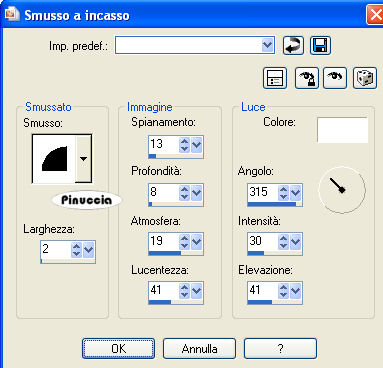 Selezione>Nessuna selezione. Aggiungi il tuo nome e/o il tuo watermark e salva in formato jpg.  Se hai problemi o dubbi, o trovi un link non funzionante, o anche soltanto per un saluto, scrivimi. 25 Marzo 2008 |